Como enviar mensagens no whatsapp usando a Evolution API
1.54k views1090 WordsCopy TextShare
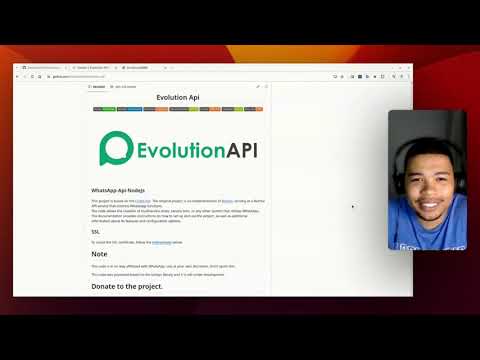
Tiago Paes
Nesse vídeo eu mostro um passo a passo de como enviar mensagens via código utilizando a Evolution AP...
Video Transcript:
nesse vídeo eu vou mostrar um passo a passo de como configurar e testar a Evolution Api para enviar mensagens pelo WhatsApp Bora pro vídeo Primeiro passo é fazer o clone do projeto né E você pode acessar o projeto aqui por srl eu vou deixar na descrição do vídeo também para facilitar Então você chegando aqui no no repositório você faz o clone pode ser tanto https SSH Eu geralmente eu faço SSH a fica o seu critério então processo padrão de Clonar Você copia o RL e você vende seu terminal lá digita glit Clone Cola URL no
caso eu já tenho clonado aqui né Não Vou Clonar de novo Faz o clone a no seu na sua máquina depois do Clone você precisa eh escolher a forma de instalação né Você pode instalar via docker ou via nvm nesse passo a passo aqui eu vou usar o docker Mais especificamente o docker compost Então qual que o processo que eu fiz eu criei um arquivo aqui na raiz do do meu projeto chamado docker compomos pimo igual tá aqui e copiei esse código aqui tá aqui na documentação o link da documentação é esse aqui Vou deixar
na descrição também então você copia esse docker compos padrão [Música] aqui copiei doc compos padrão coloquei a api aqui uma mais simples aqui e beleza tá aqui a gente já consegue executar tem ele ele dá outros exemplos aqui de Doc compose com outras configurações aí fica seu critério explorar aqui buscar mas para simplificar eu vou usar o configuração mais simples eu só tô setando uma variável de ambiente que IPI aqui que a gente vai vai usar ela para fazer os request Depois disso você já depois que você já criou seu compose para rodar Você só
tem que vir no termin rodar o docker compos Up sua já vai rodar a minha ela já tá rodando aqui a porta dela padrão ali é 8080 depois que você deu um start lá no seu docker compose você acessar seu browser local host 808 você já tem que ver esse Jon aqui aqui ele tem um link pro swager pra documentação e o link pro pro Manager então ele ele dá uma aqui uma Interface para você gerenciar suas distâncias do WhatsApp filtrar até enviar mensagens tudo por aqui no caso eu vou mostrar um exemplo aqui a
documentação do Sueg tem todos os endp documentados endp que a gente vai usar aqui no caso é o endp de criar instância e o de enviar mensagem Tex tem muito segredo para enviar uma mensagem para criar uma Instância que que eu preciso o nome da instância um Tok que é um string aleatória e esse QR Code é se você já quer que ele retorna o QR code para você conectar nesse caso você só tem que chamar esse end aqui ó instance create PR criar as instâncias ou você pode vir no Man criar Instância por aqui
você inspecionar o requ você vai ver que ele vai chamar aquele então vou fazer o teste aquiar com vocês aqui mostrar o request requ que você vaiar na sua aplicação Então você coloca o nome de uma Instância colocar aqui YouTube e só salvar então ele vai ele já chamou aquele Point lá instance Create que é o mesmo que mostra aqui na documentação e para gerar o k [Música] code para gerar QR Code é esse outro end Point aqui ó instance Connect então quando a gente chama o instance connect que passa o nome da instância na
URL ele vai retornar pra gente o base64 pra gente conectar no WhatsApp então você clicar aqui em conectar ele fez justamente essa chamada aqui né Eh instance Connect e o nome da instância YouTube Então escaneando esse qrcode aqui você abre seu WhatsApp eh vai lá na opção de conectar dispositivo como se fosse conectar no WhatsApp web aí ele já vai deixar conectado aqui para você eu não vou conectar Porque eu já tenho uma estância aqui conectada que é essa Estância aqui exemple instâncias então com essa Instância conectada aqui eu já consigo enviar mensagens para enviar
mensagens o endp é esse aqui ó send text eu vou dar eu exemplo do send text Mas você pode enviar várias tipos de mensagem em mídia áudio figurinhas localização contatos tem a documentação completa aqui eu vou mostrar um exemplo enviando uma mensagem de texto Então endp para enviar uma mensagem de texto é esse aqui ó basicamente que você vai precisar ele tem várias opções né mas os principais é o número e o texto que você vai enviar separei o request aqui para mostrar de exemplo e eu coloquei aqui o nome da instância né Instância de
exemplo e a URL aqui do meu loc host coloquei um número aqui que é o meu próprio número e vou mandar o texto hello world aí é só enviar o endp post cliquei para enviar ele deu não autorizada porque a gente precisa passar o a ap como header cer então isso aí tá tudo na documentação tá eu acabei esquecendo no caso aquela que a gente configurou no casha essa aqui bem simples aí eu já posso enviar a partir do momento que eu já enviei ele já me retor Jon aqui sucesso eu checar aqui o meu
whatsappa do WhatsApp a mensagem aqui já chegou Hell mais uma mensagem só para vocês ver que é tud se inscreva no canal e deixe o like VII que já foi a mensagem aqui já chegou então não tem muito segredo cara depois que você conectou ali todos esses end points aqui eles ficão disponíveis para você para você usar na sua aplicação enviar mensagem gerenciar Grupo Nossa essa api aqui é bem completa e se você precisar gerenciar suas instâncias conectar reconectar você tem um painel aqui também que ele já te dá o Manager então você pode criar
Instância por aqui e conectar no instâncias novas desconectar fazer tudo tudo aqui pelo painel víde de hoje era isso se você gostou deixa aí nos comentários aí o que que vocês acharam e deixa seu like aí se inscreve no canal e pretendo soltar mais alguns vídeos falando de automação do WhatsApp eu tô desenvolvendo um projeto relacionado a isso então eu vou documentar esse esse desenvolvimento aqui no canal aqui em forma de vídeo então se você quiser acompanhar já não deixa de se inscrever aqui beleza fal
Related Videos

52:59
Automação Para WhatsApp Com Botões (SendLi...
IMPA 365
10,612 views

21:36
Envio de Mensagem em massa no Whatsapp com...
CursoDev
4,107 views

18:31
AppSheet & Whatsapp API: Como enviar mensa...
Minha Vida É Um Conteúdo
4,741 views

50:42
Feeling Good Mix - Emma Péters, Carla Morr...
Nonstop Music
47,173,603 views

8:01
💬 Typebot no Whatsapp | Como Conectar com...
Jeferson - Automação & IA
3,278 views

1:15:04
Laboratório - Visão Geral e Setup da Evol...
Promovaweb Nocode e Marketing
3,404 views

1:25:50
BAPE PAPO: Configurando a Evolution API do...
Evolution API
3,879 views
![Instalando a Api Evolution Utilizando o Easy Panel [Passo a Passo]](https://img.youtube.com/vi/FxrHzJuxabA/mqdefault.jpg)
15:33
Instalando a Api Evolution Utilizando o Ea...
AutomaTudo
611 views

21:50
Disparador de mensagem no whatsapp usando ...
CursoDev
1,247 views

50:54
Administrador de whastapp -multiples intan...
Israel Almanza
1,127 views
![[NOVO] Primeiros Passos Evolution API e MAKE| Criando Instâncias e Webhooks 2024](https://img.youtube.com/vi/6CG1MITgfEU/mqdefault.jpg)
17:01
[NOVO] Primeiros Passos Evolution API e MA...
Agência MBK Automações 📊 Manoel
1,051 views

48:21
Hospede seu código em casa no Raspberry Pi
Listinha
32 views

1:16:52
Automatize Boas-Vindas em Grupos com Evolu...
IMPA 365
1,631 views

41:01
Como criar um BOT para WhatsApp usando o W...
Maputo Frontenders
8,757 views

22:31
Instalando Evolution Api (1.8.1) Atualizad...
CursoDev
3,257 views

31:52
ENVIO DE NOTIFICAÇÃO DE COMPRAS (KIWFI, HO...
IMPA 365
420 views

14:59
Utilização dos EndPoints da EvolutionAPI c...
BRLink BRL
1,926 views
![[Excel] Enviar WHATSAPP com IMAGEM - Como Enviar Várias Mensagens Automaticamente](https://img.youtube.com/vi/8ii5D42ev3U/mqdefault.jpg)
21:47
[Excel] Enviar WHATSAPP com IMAGEM - Como ...
Guia do Excel
32,965 views

1:39:43
Laboratório: Evolution API 2.0 + Typebot
Promovaweb Nocode e Marketing
1,953 views

11:00
Crie sua própria estrutura digital - Como ...
Automaflix
2,539 views